Saat menggunakan opsi menu konteks Salin bawaan sebagai bawaan atau tombol pita Jalur Salin untuk menyalin nama file ke clipboard, output akan berisi kutipan untuk jalur nama file / folder, seperti di bawah ini.

Tidak Perlu Kutipan? Gunakan Metode Script
Ada beberapa situasi di mana Anda tidak perlu mengutip apakah nama file mengandung spasi atau tidak. Untuk mencapai itu, Anda dapat menambahkan opsi Salin sebagai Path Anda menggunakan skrip khusus, dan mengaksesnya dari menu Kirim Ke.
Saya membuat skrip yang melakukan itu, memanfaatkan NirCmd yang sangat baik, alat otomasi baris perintah multi-guna. Secara opsional, skrip juga dapat dimodifikasi untuk menyalin jalur file dalam format URI jika diperlukan.
Salin sebagai Skrip Path
1. Unduh NirCmd dari Nirsoft.net dan ekstrak NirCmd.exe ke folder Windows Anda.
2. Unduh Copy_as_Path.vbs (zip), unzip dan ekstrak file Vbscript (.vbs).
3. Pindahkan skrip ke lokasi permanen seperti C: \ Windows atau di mana pun Anda inginkan.
4. Klik dua kali skrip sehingga menambahkan pintasan ke folder Kirim Ke secara otomatis. Anda hanya perlu melakukan ini untuk pertama kalinya.
Sekarang, pilih file / folder, klik Kirim Ke dan klik Salin sebagai Path
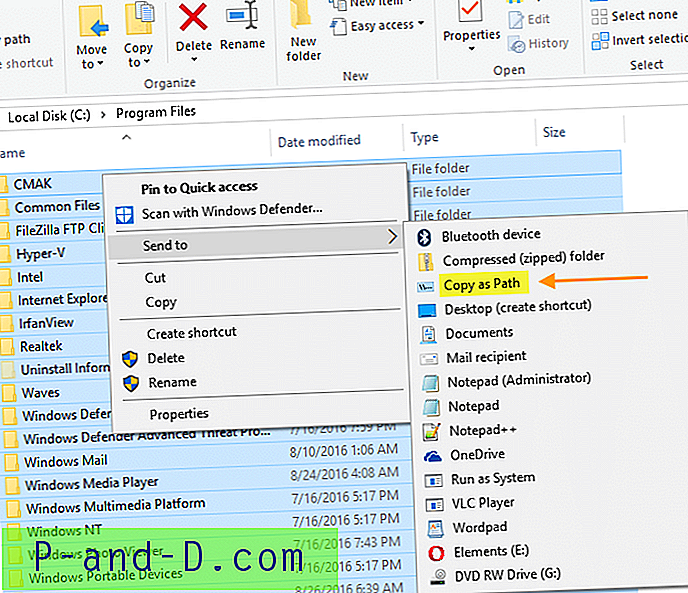
Ini menyalin jalur file / folder ke Clipboard, tanpa tanda kutip.
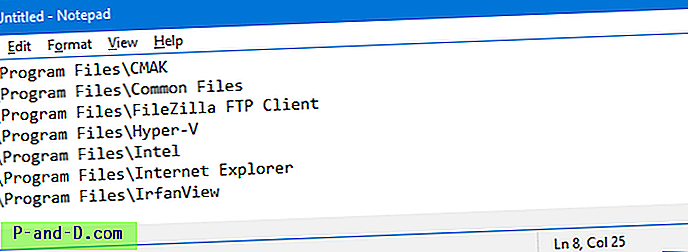
Bagaimana cara menyalin jalur dalam format URI?
Anda dapat memilih untuk menyalin jalur file dalam format URI seperti di bawah ini ..
file: /// C: / Program% 20Files / Common% 20Files
Untuk melakukannya, edit file skrip (.vbs) menggunakan Notepad, dan ubah baris berikut:
CopyAsURI = 0
seperti di bawah ini:
CopyAsURI = 1
Dan simpan file skrip.
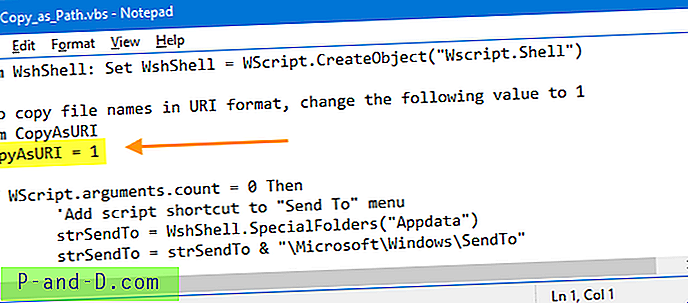
Pilih file / folder, klik Kirim Ke dan klik Salin sebagai Path. Jalur file / folder sekarang akan disalin dalam format URI.
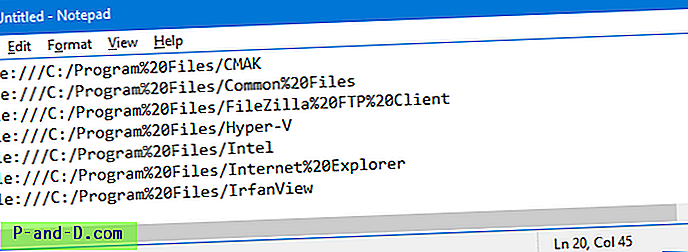
Isi dari file Vbscript
'Author : Ramesh Srinivasan, Winhelponline.com 'Created : on 25 August 2016 'Description : Copy as Path to Clipboard without quotes 'Description : Optionally copy file paths in File URI format 'Requirement : Uses NirCmd.exe from Nirsoft.net Dim WshShell: Set WshShell = WScript.CreateObject("Wscript.Shell") 'To copy file names in URI format, change the following value to 1 Dim CopyAsURI CopyAsURI = 1 If WScript.arguments.count = 0 Then 'Add script shortcut to "Send To" menu strSendTo = WshShell.SpecialFolders("Appdata") strSendTo = strSendTo & "\Microsoft\Windows\SendTo" Set oShrtCut = WshShell.CreateShortcut(strSendTo + "\Copy as Path.lnk") oShrtCut.IconLocation = "%Windir%\system32\imageres.dll, -5302" oShrtCut.TargetPath = "%Windir%\System32\wscript.exe" oShrtCut.Arguments = """" & WScript.ScriptFullName & """" oShrtCut.Save Else Dim strAll strAll = "" If CopyAsURI = 1 Then For Each args In WScript.Arguments strPath = "file:///" & args strPath = Replace(strPath, "\", "/") strPath = Replace(strPath, " ", "%20") strAll = strAll & """" & strPath & """" & vbCrLf Next Else For Each args In WScript.Arguments strAll = strAll & """" & args & """" & vbCrLf Next End If If Right(strAll, 2) = vbCrLf Then strAll = Left(strAll, Len(strAll) - 2) sCmd = "nircmd.exe" & " clipboard set " & strAll WshShell.Run sCmd, 0, 0 Set WshShell = Nothing End If Artikel terkait
- Di Windows 10, opsi Salin sebagai Path bawaan dapat di-tweak sehingga ditampilkan tanpa perlu menekan SHIFT. Lihat: Tampilkan “Salin sebagai Path” Selalu di Menu Klik Kanan Tanpa Tombol Shift di Windows 10
- Opsi "Salin sebagai Path" ada sejak Windows Vista, dan berikut ini adalah liputan cepat. Menggunakan perintah “Copy as Path” untuk menyalin jalur file atau folder ke clipboard
- Artikel ini memiliki skrip serupa yang membantu Anda menyalin jalur file dalam format UNC. Bagaimana cara Email Jalur File ke Penerima Email Menggunakan menu Kirim Ke?
- Artikel ini Tambahkan "Salin sebagai Path" Menu Klik Kanan di Windows pada awalnya ditulis untuk Windows XP tetapi berfungsi di semua versi Windows, meskipun Anda tidak memerlukan ini di versi Windows yang lebih baru.
Semoga skrip ini bermanfaat, dan produktif. Mari tahu komentar Anda.





